Étape 2: Sortir les données de coupe vers CutStudio
Procédure
-
Sélectionnez Output All Lines sur la palette Roland CutStudio.
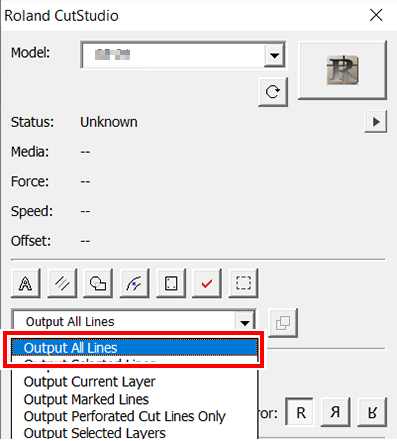
-
Cochez la case Auto Update.
Confirmez que la ligne de coupe à sortir est affichée sur l’écran de prévisualisation.
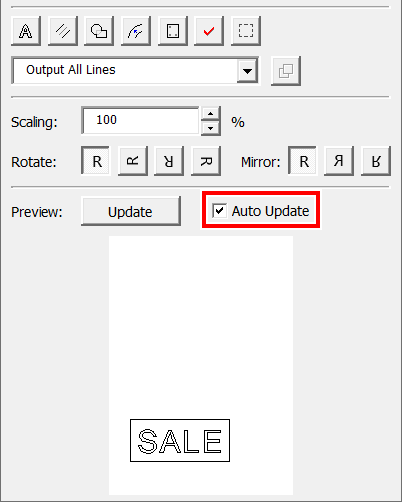
-
Cliquez sur
 .
.
CutStudio démarre, et les données de la ligne de coupe sont envoyées à CutStudio.
RAPPELLes données de sortie sont toujours alignées à l’origine de CutStudio, quelle que soit leur position sur CorelDRAW.
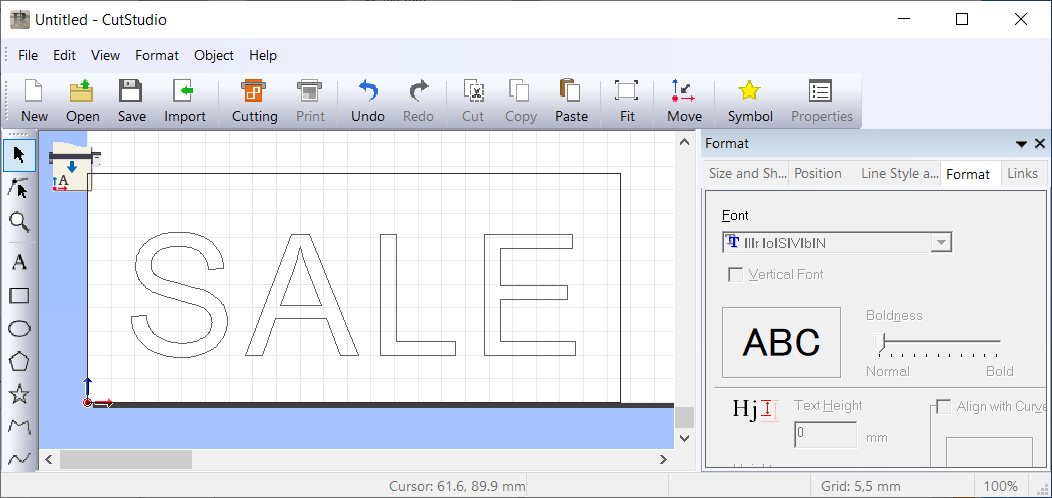 RAPPEL Les données créées sur CorelDRAW sont transmises à CutStudio dans les conditions suivantes.
RAPPEL Les données créées sur CorelDRAW sont transmises à CutStudio dans les conditions suivantes.- Tous les graphiques qui sont dessinés sont envoyés à CutStudio.
- Les chaînes de caractères ne sont pas envoyées à CutStudio. Mettez-les en forme avant de les sortir.
- La largeur de ligne, le remplissage et les flèches sont ignorés.
- Les lignes sans largeur ne sont pas sorties.
- Les images ne sont pas sorties.